
MacOS Catalinaでお金をかけずに「バ美肉」と「ボイスチェンジ」する。ための、その2|ボイスチェンジ編。
割引あり
■結論
前回インストールしたガレージバンドで声を変えることろまでやってみます。焦らずステップbyステップで行きましょう!
STEP1|ガレージバンド起動
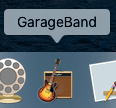
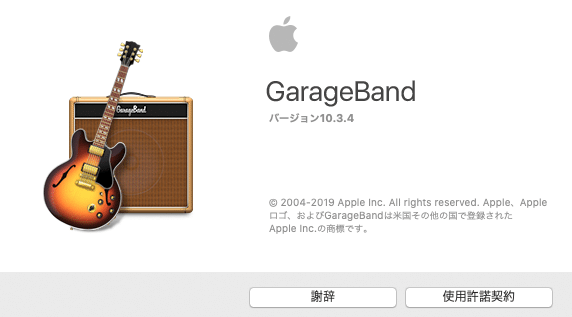
GarageBandを起動(笑!。ちなみにバージョンは10.3.4を使っています。
STEP2|新規プロジェクト作成
メニューバーの「ファイル」>「新規」を選択すると、ポップアップ画面(古い?)が開くので【空のプロジェクト】を選択します。

この記事が気に入ったらチップで応援してみませんか?

